macOS Sonoma は iOS ほどの話題はないかもしれませんが、今年は Mac で試してみたい新機能がたくさんあります。 美しい Apple TV スタイルの空撮スクリーンセーバー、デスクトップ上のウィジェット、Safari の強力な機能強化などを入手できます。
macOS Sonoma は、9 月 26 日火曜日、太平洋時間午前 10 時頃にリリースされます。 アップデート後に利用できる 36 の優れた機能を以下に示します。
macOS Sonoma の新機能
このビデオで主な機能のデモをご覧ください:
セクションにジャンプ:
- 空撮スクリーンセーバー
- デスクトップ上のウィジェット
- ビデオエフェクト
- サファリ
- 他のアプリ
- システムの特徴
- 便利な機能
- AirPods
1. 空撮スクリーンセーバー

写真:D. グリフィン・ジョーンズ/カルト・オブ・マック
Apple TV の最高の機能の 1 つである魅惑的な機能 航空スクリーンセーバー、今度はMacに来てください。 Aerial スクリーンセーバーは次の場所で設定できます。 システム設定 > スクリーンセーバー.
スクリーン セーバーが開始される前にディスプレイがスリープ状態になるという警告が表示される場合があります。 ロック画面の設定 初め。 確認する "ディスプレイをオフにする「」は「」より長く実行されますスクリーンセーバーを開始する.”

スクリーンショット: D. グリフィン・ジョーンズ/カルト・オブ・マック
バックイン スクリーンセーバー、特定のシーンを選択するか、下にスクロールして、 すべてシャッフルする. セット全体をローテーションし、新鮮さを保つために時々新しいものをダウンロードします。
チェックすると 壁紙として表示, Mac のロックを解除すると、スクリーンセーバーが徐々に速度を落として停止し、新しいデスクトップの背景になります。 中断した場所で一時停止し、Mac が再びアイドル状態になると同じ場所から続行します。

スクリーンショット: D. グリフィン・ジョーンズ/カルト・オブ・マック
Mac 上のウィジェットは、通知センターであるデジタルジャンク引き出しから取り出され、デスクトップに自由に配置できるようになりました。
デスクトップを右クリックし、
ウィジェットを編集… ウィジェットドロワーを表示します。 iOS と同様に、利用可能なすべてのアプリをスクロールし、さまざまなスタイルやサイズをスワイプし、クリックしてドラッグしてデスクトップ上の任意の場所に配置できます。 アイコンが邪魔にならないようにシャッフルされます。どこにでも配置できますが、2 つ並べると正確に並びます。 Finder がアクティブでないときも、デスクトップにフェードインします。
これらのアプリの一部は macOS 用に作られていません。これは、iPhone からロードしてデータを送信しているためです。 Mac 上でも同じ情報と対話性を得ることができます。
3. ビデオエフェクト
ビデオ通話に適用できる新しい効果があります。 これらは、Mac の内蔵カメラ、Studio Display、または Continuity Camera を使用する iPhone のいずれを使用している場合でも機能します。
これらのコントロールにアクセスするには、メニュー バーのカメラ アイコンを使用します。

スクリーンショット: D. グリフィン・ジョーンズ/カルト・オブ・マック
- ハンズフリーでの反応 手でジェスチャーすると自動的に起こります。 古典的なダブル親指を立てて花火の効果を出したり、ハートの手でハートの効果を出したりします。 「反応」の横にある緑色のボタンをクリックしてこれらをオフにします。
- メニューバーのカメラ項目から、 反応. アイコンをクリックすると、レーザー、風船、紙吹雪、サムアップ、サムダウン、嵐の雨など、さらに多くのアイコンにアクセスできます。
- 肖像画 後ろの背景をインテリジェントにぼかします。 理論的には、これは Apple シリコンの処理能力を活用しているため、Google Meet、Skype、Zoom に組み込まれている同様の機能よりもうまく機能するはずです。
- Studio Display または iPhone を Continuity Camera で接続している場合は、次のことができます。 センターステージ設定を調整する. ズームインする距離を調整したり、手動で中心を再調整したりできます。
- あなたはできる 画面の上に顔をオーバーレイします プレゼンテーション中に。 これは、Keynote のスライド上で指摘したり、画面を共有したりするときに役立ちます。 顔をフルサイズでオーバーレイするか、移動できる小さな泡の中に浮かべるかを調整できます。
4. サファリ
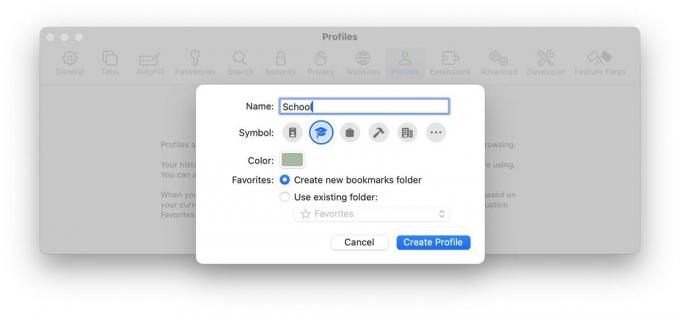
スクリーンショット: D. グリフィン・ジョーンズ/カルト・オブ・マック
- いまなら可能です さまざまな閲覧プロファイルを作成する. 現状では、タブ グループは開いているタブをさまざまなドロワーに分類し、デバイス間で同期しますが、それらはすべて、保存されたパスワード、ログイン アカウント、履歴、ブックマークの同じプールにアクセスします。 ただし、学校や職場など、さまざまなアクティビティを互いに分離する個別のプロファイルを設定できるようになりました。 こうすることで、たとえば、アクティビティに応じて異なる Google アカウントにサインインできます。 また、各プロファイルは独自のタブ グループのセットを持つことができます。
- あなたはできる Web サイトを Dock のアプリに変える Gmail や Spotify など、常に開いておくタブの場合。 そうすれば、頻繁に使用する Web アプリによって、インターネットの閲覧に使用するタブが乱雑になることがなくなります。 Safariからは、次の場所にアクセスしてください。 ファイル > ドックに追加…
- プライベート ブラウジング モードはパスワード (または Touch ID) によって保護されるようになりました。
- Shift キーを押したままにすると、複数のタブを一度に選択できます。 タブのグループをタブ グループまたは別のウィンドウに移動します。
- オンにすることができます お気に入りバーのファビコン. サイトは、名前よりもアイコンで見つけた方が簡単な場合があります。
5. アプリ

スクリーンショット: D. グリフィン・ジョーンズ/カルト・オブ・マック
- で 写真, 人だけでなくペットにも名前を付けることができます。 私のテストでは、犬、猫、アライグマには効果があるようですが(おっと、私のオハイオ州は表示されています)、鳥には効果がありませんでした。
- リストを変換する リマインダー 食料品リストに。 サイドバーのリスト タイトルを右クリックし、 リスト情報を表示 リストタイプを次のように設定します 食料品. これにより、商品が農産物、肉、ベーカリー、冷凍食品、家庭用品、ペットケアなどの一般的なストア カテゴリに自動的に分類されます。
- で 私のものを探す、AirTag を家族の他の人と共有すると、追跡される可能性があるという絶え間ない警告から家族を守ることができます。 下 「探す」>「アイテム」、AirTag をクリックし、 ⓘ そしてクリックしてください 人物を追加 招待状を送信します。
- で電気自動車の充電ステーションを検索 地図 どの充電コネクタが搭載されているか、充電速度、利用可能な数が表示されます。
- また、 地図、マップのエリアをダウンロードしてオフラインで見ることができます。 事前にこれを行うことは、インターネット接続が不安定で、キャンプやハイキングなど、不慣れな場所にいる場合に、文字通りの命の恩人となる可能性があります。

スクリーンショット: D. グリフィン・ジョーンズ/カルト・オブ・マック
- あなたが支払うなら アップルニュース+ (または Apple One バンドル)には、毎日のクロスワードと毎日のミニ クロスワード パズルが提供されます。 初めて開くときは、 ニュース アプリの場合、機能を紹介するポップアップが表示されます。それ以外の場合は、次の場所にあります。 フォロー中 > パズル. 何よりも、これが妻が最も楽しみにしていることです。
- で ノート、ブロック引用符とコード行に新しい書式設定オプションが追加されました。
- iPhone で作成したステッカーが Mac に同期されるようになりました。 iMessage グループ チャット、電子メール、メモなどにドロップします。 アプリメニューですべてのステッカーを見つけます。
- iMessage でヌード画像をブロックする. 「サイバーフラッシュ」を受けたことがあるとしても、つまり、一方的にヌードを受け取ったとしても、ソノマではもう心配する必要はありません。 この機能では、ヌードの疑いのある画像や動画がぼやけた灰色の背景の背後に表示されます。
- で 天気、昨日の気温と状況を調べることができます。 任意の番号をタップすると、次の週がタイムラインで表示されます。 右にスワイプすると昨日のデータが表示されます。
- また、 天気、現在の月の満ち欠けと今後の月の満ち欠けをカレンダー上に表示する新しいセクションがあります。
6. システムの特徴

スクリーンショット: D. グリフィン・ジョーンズ/カルト・オブ・マック
- で システム設定 > パスワード、パスワードのフォルダーを作成できます (そしてパスキー)他の人と共有され、全員のデバイス間で更新および同期されます。 これは、ストリーミング サービス、銀行口座、電子メールなどのパスワードを家族で共有するのに最適です。
- キーボードには、より強力な機械学習モデルを使用して時間の経過とともに入力習慣を学習する、よりスマートな自動修正機能が搭載されています。 入力中に予測テキストが表示されます。スペースバーを押すだけでオートコンプリートが行われます。
- ゲームモード ゲームを全画面モードにすると、自動的にオンになります。 Apple によれば、Mac はゲームにより多くのシステム リソースとグラフィックス能力を与え、「ワイヤレス ゲーム コントローラーと AirPods のフレーム レートがよりスムーズになり、応答時間が速くなります」と述べています。 違いには気づきませんでしたが、最新の M2 Pro も持っています。 ローエンドの M1 Mac またはより高いリフレッシュ レートのディスプレイを使用している場合は、改善に気づくかもしれません。
- iPhoneと同じように、 ライブスピーチ 入力して話すことができます。 入力した内容はすべてスピーカーで再生され、通話中の場合は電話で再生されます。 でオンにしてください システム設定 > アクセシビリティ メニューバーのアイコンでアクティブ化します。
- また、 システム設定を作成できます。 個人の声 自然な話し声を模倣して Live Speech を使用します。 画面上のプロンプトを読み上げるだけで、Mac があなたの声のデジタル ファクシミリを作成します。または、有効にすると iPhone で作成したものを再利用できます。 デバイス間で共有する.
7. 便利な機能

写真: アップル/ラジェシュ
- Apple がこれまでに作った最高の機能である、テキストで受信したセキュリティ コードを自動入力する機能が、電子メールでも機能するようになりました。 この機能を初めて使用するときは、後でメールを削除するかどうかを尋ねられます (私は削除します)。
- 「Hey Siri」の代わりに「Siri」だけを言ってみてください。
- 一方で、いつも誤って Siri を起動してしまうことがあるかもしれません。 Siriの自動起動を停止する方法は次のとおりです。 すべてのデバイスで。
- 内部の PDF フォームを開く ノート, 郵便、 そして プレビュー 空白のテキストフィールドが強調表示され、情報を入力できます。 今年後半には、Safari と同じように自動入力もできるようになります。
- で 写真、写真の中からレシピを検索できる…はずです。 (残念ながら、私にとっては、 「ただうまくいく」わけではありません。). とにかく試してみてください。 ⓘ フォト ライブラリで写真を見ているときに ボタンを押すと、一致するレシピが表示されます。
8. AirPods
Sonomaにアップデートしたら、 AirPods のファームウェアをアップデートする これらの素晴らしい新機能を入手するには:
- アダプティブオーディオ 透明モードとアクティブ ノイズ キャンセリングをインテリジェントにブレンドします。 たとえば、街を歩いていると、人々の話し声や工事の音、 一般的な道路騒音は消音されますが、サイレンや横断歩道のすぐ近くの交通の音は鳴り響きます。 を通して。 そうすれば、周囲の世界を完全に無視することはなくなります。 この機能はAirPods Pro 2専用です。
- 通話中にステム(またはAirPods Maxのデジタルクラウン)をクリックすると、 自分をミュートまたはミュート解除する.
- 自動切り替え iPhone、Mac、iPad、Apple TV、Apple Watch など、使用しているあらゆるデバイスと AirPods をインテリジェントにペアリングすることを約束します。 これはまったく新しい機能ではありませんが、すべてのデバイスを iOS/iPadOS/tvOS 17、watchOS 10、macOS Sonoma (および新しい AirPods ファームウェア) にアップデートすると、信頼性がさらに高まると考えられます。
Mac は常に Apple から愛されているわけではありませんが、今年は macOS にとって特に重要な年です。 アップデートするとたくさんのことが待っています。

